Урок Фотошопа — уроки Фотошопа фото, уроки Фотошопа бесплатно – ФотоКто
Жанр pin-up знаменит своими пышнотелыми моделями в легкомысленных позах.
Перед тем как приступать к работе, познакомимся поближе с мастерами жанра – Питером Дрибеном, Гарри Экманом, Джила Элвгрена, Эрла Морана и Билла Медкафа. Достаточно просто просмотреть несколько их работ и уяснить отличительные особенности этого незаурядного жанра.
В этом уроке мы превратим фотографию девушки в журнальную иллюстрацию 50-х в стиле pin-up. Однако фотографию мы будет использовать просто в качестве отправной точки и слишком ориентироваться на нее не стоит. В этом уроке мы много времени посвятим работе со слоями и узнаем, как эфективно использовать их для получения желаемого эффекта. Итак, начинаем!
Фотографию мы будем использовать в качестве ориентира, а рисовать будем с нуля!
Сетка
Открываем исходный файл и накладываем на него сетку.
Намечаем фигуру
На исходной фотографии, которой мы пользуемся для справки, копируем слой (Ctrl + J), убираем цвета (Ctrl + Shift + U). Возвращаемся в файл Fifties Pinup, в слой с основной формой. Берем стандартную круглую кисть (выбираем Pen Pressure) и выбираем инструмент Dodge / Burn. Отмечаем Exposure как 3% и, глядя на исходный файл, намечаем светлые участки и тени.
Урок Фотошопа
Доводим до совершенства кожу и не только
Выбираем кисть Skin Blender, отмечаем Opacity как 40%. Создаем новый слой (выбираем Normal) и склеиваем цвета кожи и мазки кисти. Чтобы не было видно переходов одного цвета в другой, пипеткой выбираем цвет соседнего участка и закрашиваем его. Этим же способом прорисовываем блузку, сандалии и шорты. Закончив работу, склеиваем слои (Ctrl + E).
Урок Фотошопа
Парус
Той же кистью Skin Blender с Opacity и Flow 100% выравниваем цвет паруса. Создаем еще один слой (режим наложения Overlay) с обтравочной маской, и круглой кистью диаметром 1 пиксель добавляем складки и царапины. Для светлых участков используем белый цвет, для темных – серый (80%). Уменьшаем Layer Opacity до 40-60%. Когда все готово, склеиваем слои (Ctrl + E).
Урок Фотошопа
Совет эксперта:
Мы советуем не пользоваться отменой действий (через Undo или Ctrl + Z) при рисовании. Лучше продолжать работу поверх нарисованного – чем больше мазков, тем объемнее и фактурнее будет изображение, и не придется тратить время на добавление дополнительных текстур. К тому же, цвета станут более интенсивными, а все изображение – более реалистичным.
Мачта
Для прорисовки мачты возьмем стандартную кисть Chalk, установим Opacity и Flow на 100%. Пройдемся по всем мазкам, не вылезая за пределы цилиндрической формы и сверяясь с исходной фотографией.
Урок Фотошопа
Толстые веревки
В новом слое, который мы поместим над слоем с парусом, сначала наметим форму веревок. Добавляем еще один слой (режим Multiply) с обтравочной маской. Теперь добавим глубины, затемнив те места, где скручиваются пряди веревки. Склеиваем слои (Ctrl + E), затем в меню Filters > Noise выбираем Median, отмечаем Radius как 7. Выбираем инструмент Smudge с Strength 85% и размазываем пряди веревки. Затем при помощи кисти Chalk вырисовываем светлые области веревки для полноты эффекта.
уроки Фотошопа фото
Тонкие веревки
Поскольку на фото много повторяющихся деталей, мы будем рисовать их по очереди. Сначала набросаем пару сегментов тонкой веревки и прорисуем их как следует. Затем скопируем слой (Ctrl + J), выставим их в ряд, и будем копировать, пока не получится веревка нужной длины. Склеим все слои с тонкой веревкой, затем скопируем полученный слой и изменим направление прядей. Инструментом Burn добавим тень под веревкой.
Склеим все слои с тонкой веревкой, затем скопируем полученный слой и изменим направление прядей. Инструментом Burn добавим тень под веревкой.
уроки Фотошопа фото
Блузка в горошек
Создаем новый слой (режим Screen) и помещаем его над слоем с моделью. Выбираем белый цвет с едва заметным оттенком красного. В произвольном порядке расставим точки на блузке. Рисуя точки на складках, помним, что они тоже должны изгибаться. Края некоторых горошин сделаем четче, а некоторые размоем, так будет реалистичнее.
уроки Фотошопа фото
Волосы
Стандартной кистью Chalk сначала наметим форму волос. Каждую волосинку прорисовывать не нужно, едва ли это будет выглядеть естественно. Переключаемся на инструмент Dodge и выделяем те области, где волосы загибаются. Теперь выбираем инструмент Smudge и уменьшаем размер кисти до 3-4 пикселей. Наметим пряди в светлых областях. Теперь снова возьмемся за Brush (размер 1 пиксель) и прорисуем несколько прядей.
уроки Фотошопа бесплатно
Зубы
Хотя мы и рисуем девушку с обложки, зубы не обязательно делать ослепительно белыми. Выберем белый цвет с едва заметным оттенком желтого. Сначала наметим форму зубов и проставим более темные акценты. Белым цветом расставим акценты там, куда падает свет.
Выберем белый цвет с едва заметным оттенком желтого. Сначала наметим форму зубов и проставим более темные акценты. Белым цветом расставим акценты там, куда падает свет.
уроки Фотошопа бесплатно
Фон
Чтобы в центре внимания была наша модель, для фона достаточно будет наметить лишь некоторые детали. Стандартной кистью Chalk с Opacity 80% набросаем деревья и озеро вдалеке. Переключимся на Skin Blender и наметим небо и облака.
Процесс рисования девушки в стиле пин-ап используя Фотошоп
Изображение красивой, чаще всего полуобнажённой девушки в определённом стиле, получившее название Пин Ап, на сегодня уже считается самостоятельным видом искусства.
А начиналось всё на рубеже XIX–XX веков, когда художник Чарльз Дана Гибсон создал так называемый феномен «девушек Гибсона». Изображаемые иллюстратором девушки считались эталоном красоты.
В 20-х годах прошлого столетия изображения девушек стали использовать в рекламе, а в 1941 году слово «Пин Ап» впервые употребили по отношению к необычным, оригинальным рисункам.
Картинки с красивыми девушками вырывались из журналов и прикалывались (pin-up — прикалывать) в кабинах автомобилей, самолётов, на стенах квартир или рабочем месте.
Со временем изображения полуобнажённых женщин стали появляться на картах, зажигалках, самолётах. Чувственные картинки сильно поднимали боевой дух солдат в годы Второй мировой войны.
Сложно определить самые красивые Пин Апы, но постараемся представить разные тематические варианты этих вызывающих картинок с озорными и сексуальными девушками.
А вот фото самых красивых девушек в мире вы можете посмотреть на страницах нашего сайта most-beauty.ru.
Что такое пин-ап?
Сейчас слово «пин-ап
» используют для определения графики, возникшей в США в начале XX века, а затем и направления в фотографии, которое изображало красивых, жизнерадостных девушек, чаще всего в открытой, сексуальной одежде и нередко с эротическим подтекстом. Моделями для графических изображений были настоящие девушки, которых так и называли пин-ап девушками («pin-up girls»).
Подъем пин-апа пришелся на 30-е годы, когда смеющиеся красавицы стали появляться на обложках журналов. Очень популярными пин-ап картинки были и в 40-е годы среди солдат-американцев во время Второй мировой войны. Название «пин-ап» и появилось только в 1941 году и буквально произошло от английского глагола «to pin up» — «прикалывать», поскольку мужчины-холостяки часто прикалывали обложки с девушками на стены своих комнат и кабин дальнобойных фур.
Самыми знаменитыми пин-ап моделями были Бетти Грейбл, Ава Гарднер, Рита Хейворт и Кэрол Лэндис. В 50-е годы этот стиль прославил фотомодель Бетти Пейдж. Не обошел он стороной и Мэрилин Монро, которая стала не только героиней поп-арта , но и пин-апа, а также актрису Брижит Бардо.
Концепт
Несмотря на то, что я люблю изображать девушек в своих работах, я никогда всерьез не пробовал рисовать в стиле pin-up. Как-то раз, несколько лет назад, я работал над проектом для Eidos Interactive и мне нужно было нарисовать трех девушек в ретро-стиле, тогда я и заинтересовался этим направлением.
Эта работа была выполнена для обложки журнала ImagineFX (22 выпуск) и сопровождалась обширным описанием. Нарисовано в Photoshop CS2 на планшете Wacom Intuos 2.
Проанализировав свои старые пробы пера в этом стиле, я пришел к выводу, что в моих работах всё же чувствуется нотка модернизма (это касается выражения лица, поз, выбранных цветов), и постарался придать рисунку дух работ старой школы пин-апа.
Как обработать фото в стиле пин-ап в фотошопе
Мы рассмотрим один из способов, как можно обработать фото в стиле пин-ап в фотошопе, придав ему вид игривого плаката с помощью ряда интересных эффектов.
Хочется сразу развеять миф и уточнить, что полная пин-ап обработка фото с нуля — это в некотором роде заблуждение, поскольку стиль пин-ап достигается изначально за счет наряда, прически, макияжа и позы модели, то есть еще в процессе фотосессии. Другими словами, взять любую фотографию и сделать из нее пин-ап фото у вас не получится по определению, а вот использовать фотографию подходящего содержания, чтобы придать ей вид старого пин-ап плаката или рекламной пин-ап иллюстрации — вполне возможно.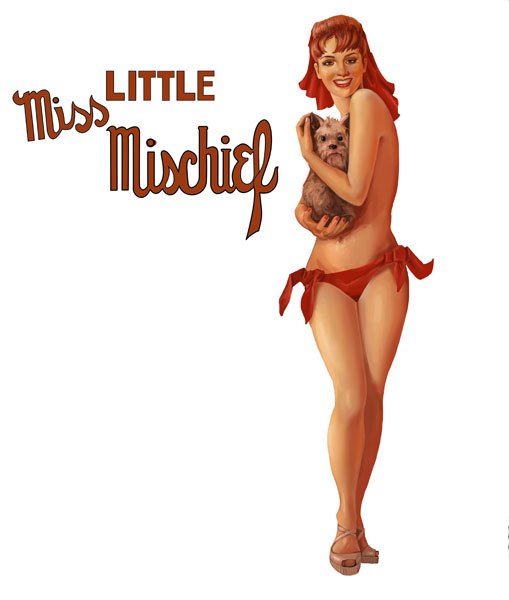
Чтобы отредактировать таким образом фото в стиле пин-ап, вам понадобятся фотография-исходник и установленная на компьютер программа Adobe Photoshop CS6.
Создание выделения
- Откройте в программе исходное фото. Первым действием станет отделение модели от заднего плана.
- Чтобы отделить модель от фона, используйте инструмент «Быстрое выделение» («Quick Selection Tool») из панели инструментов, расположенной слева. Этот инструмент работает как кисточка: вы можете менять его диаметр и «рисовать» им по нашей пин-ап
модели, захватывая тело и лицо девушки.
- Чтобы сделать выделение более точным, заходите в меню «Выделение» и выбирайте пункт «Уточнить край» («Refine Edge»). Нас интересует блок «Обнаружение краев»: ставьте галочку на «Показать радиус» («Show Radius») и увеличивайте радиус, перетягивая ползунок немного до интересующей вас отметки. Этот прием поможет улучшить выделение в области волос.
Прежде чем нажать «ОК», убедитесь, что в пункте «Вывод» вы выбрали «Новый слой со слоем-маской». Это действие в будущем позволит вам исправить недочеты вашего выделения: с помощью кисти черного цвета вы можете стереть с маски слоя, к примеру, лишние участки тела модели, а кистью белого цвета, наоборот, восстановить недостающие участки кожи или платья.
Это действие в будущем позволит вам исправить недочеты вашего выделения: с помощью кисти черного цвета вы можете стереть с маски слоя, к примеру, лишние участки тела модели, а кистью белого цвета, наоборот, восстановить недостающие участки кожи или платья.
Создание фона
- Теперь заполните цветом задний план. Используя комбинацию клавиш Ctrl+Shift+N, создайте новый рабочий слой ниже слоя с вырезанной моделью. Щелкните по основному цвету палитры и выберите интересующий вас оттенок. Чтобы получить оттенок, как в нашем примере, откройте палитру, найдите текстовое поле со значком # и вставьте туда код цвета DAD1B7. Затем на панели инструментов выберите «Заливку» («Fill») и один раз кликните по фону — он поменяет цвет.
- Превратите ваш слой с фоном в смарт-объект («Smart Object»). Это поможет отменить выполненные действия и вернуться к началу, если вам не понравятся все те фильтры, которые вы в дальнейшем примените к слоям. Для выполнения этого пункта переходите в меню «Фильтр» — «Преобразовать для смарт-фильтров» («Filter» — «Convert for Smart Filters»).

- Время добавить пару фильтров: заходите в меню «Фильтр» — «Галерея фильтров» — «Текстура» — «Текстуризатор» («Filter» — «Gallery» — «Texture» — «Texturize»). В настройках фильтра поставьте «Масштабирование» («Scale») около 80%, «Рельеф» («Relief») оставьте на значении 2.
- Далее примените фильтр «Штрихи» — «Разбрызгивание» («Brush Strokes» — «Spatter»). Выставьте значения «Аэрограф» («Spray Radius») и «Сглаживание» («Smoothness») по 25 и 15 соответственно.
- Теперь состарьте фон: создайте новый слой над слоем с фоном и порисуйте по его краям кисточкой черного цвета.
- Пока что выглядит не очень аккуратно, поэтому переходим на панель со слоями, выбираем «Параметры наложения» для наших черных клякс и меняем режим на «Перекрытие» («Overlay»).
Вы всегда можете добавить или убрать лишние пятна с заднего плана с помощью слоя-маски.
Работа с выделением
- Создайте две копии слоя с выделением модели, над которым мы работали изначально: щелкните по слою с моделью, и два раза повторите нажатие комбинации клавиш Ctrl+J.
 Вторую копию можете временно скрыть, а над слоем с первой копией создайте корректирующий слой «Вибрация» («Vibrance») и в открывшемся окне потяните влево ползунок «Насыщенность» («Saturation»), чтобы сделать картинку менее яркой.
Вторую копию можете временно скрыть, а над слоем с первой копией создайте корректирующий слой «Вибрация» («Vibrance») и в открывшемся окне потяните влево ползунок «Насыщенность» («Saturation»), чтобы сделать картинку менее яркой.
- Теперь сделайте вновь видимым слой со второй копией и превратите его в смарт-объект через меню «Фильтр» («Filter» — «Convert to a Smart Object»). Примените к слою операцию «Фильтр» — «Имитация» — «Очерченные края» («Filter» — «Artistic» — «Poster Edges»), оставив значения всех параметров фильтра по умолчанию.
- Поменяйте режим наложения слоя с обычного на «Мягкий свет» («Normal» — «Soft Light»).
- И еще один фильтр, который стоит сюда добавить, это «Фильтр» — «Шум» — «Добавить шум» («Filter» — «Noise» — «Add Noise»). Количество шума выставьте около 25. Режим наложения также поменяйте на «Мягкий свет».
- Возвращайтесь на первый слой с выделением и сделайте заливку этого слоя черным цветом. Превратите его в смарт-объект.

- Вызовите функцию «Свободная трансформация» с помощью комбинации Ctrl+T и измените форму объекта, управляя точками фигуры. Ваша задача — создать тень для модели.
- Получившуюся тень нужно немного размыть: идите в меню «Фильтр» — «Размытие» — «Размытие по Гауссу» («Filter» — «Blur» — «Gaussian Blur») и выставьте радиус размытия около 5-6 пикселей.
- Создайте прямо над слоем с тенью девушки слой с маской. Выберите инструмент «Градиент» («Gradient»), цветовые настройки — от черного к прозрачному.
- Проведите выбранным инструментом по области с тенью в направлении сверху вниз, а затем уменьшите прозрачность слоя примерно до 20%.
Создание надписи
Поскольку мы хотим создать фото в стиле пин-ап, которое бы напоминало старый постер, нужно подумать о том, чтобы добавить сюда текст.
- Воспользуйтесь инструментом «Текст» («Type»), чтобы создать область выделения для надписи. Цвет надписи, выбранный в нашем примере, похож на оттенок синей стали — код #4E6777 для цветовой палитры, шрифт Snell Roundhand.
 Чтобы добиться нужного размера шрифта, достаточно будет просто растянуть область выделения вручную.
Чтобы добиться нужного размера шрифта, достаточно будет просто растянуть область выделения вручную.
- Щелкните правой кнопкой на слое с текстом, выберите «Параметры наложения» («Layer Style»). Вам понадобится пункт «Наложить если» («Blend If») — потяните ползунок немного влево, чтобы чуточку смешать надпись с фоном для естественного вида.
- Добавьте картинку с гранжевой текстурой.
- Создайте слой с загруженной текстурой выше всех остальных, примените к ней изменения в пункте меню «Параметры наложения» — «Наложить если», а затем поменяйте режим наложения слоя на «Мягкий свет».
- И последнее действие, которое можно применить к этой пин-ап иллюстрации — создание корректирующего слоя «Кривые» через панель слоев для добавления контраста.
Вот и все, обработка фото в стиле пин-ап
завершена! Позже можете усложнить себе задачу и попробовать сделать коллаж из фотографий в стиле пин-ап.
Предлагаем вам посмотреть документальный фильм о периоде расцвета пин-апа:
Забирай себе, расскажи друзьям!
Обработка Pin up
Автор: Ольга Максимчук (Princypessa). Дата публикации: 09 апреля 2018. Категория: Фотошоп уроки эффекты.
Дата публикации: 09 апреля 2018. Категория: Фотошоп уроки эффекты.
Всем привет!
В сегодняшнем уроке мы будем обрабатывать фото в стиле Pin up. Этот стиль был популярен в середине 20-го века. Вначале стиль Pin up был использован для плакатов и главной его особенностью была красочность и насыщенность фото, что мы и попытаемся повторить в уроке.
В уроке вы научитесь применять текстуры, использовать фильтры фотошоп и режимы наложения слоев, пользоваться корректирующими слоями и обтравочными масками, разными инструментами фотошоп и многое другое.
Создаем в фотошоп (Ctrl+N) новый документ с параметрами, как на картинке ниже:
Добавляем новый корректирующий слой Цвет и вводим оттенок #fdcf61.
Помещаем в документ (Файл-Поместить) файл с текстурой. Растягиваем текстуру по всему холсту, потянув за точки, отмеченные стрелочкой.
В панели слоев кликаем ПКМ по слою с текстурой и выбираем «Растрировать слой».
Обесцвечиваем текстуру. Переходим в меню Изображение-Коррекция-Обесцветить.
Меняем режим наложения слоя с текстурой на Перекрытие.
В палитре слоев при помощи клавиши Shift выделяем все слои, относящиеся к фону и нажимаем Crtl+G, чтобы добавить слои в группу. Переименовываем группу в «Фон». Чтобы переименовать группу/слой кликните по имени слоя/группы в панели слоев, введите новое название и нажмите клавишу Enter.
Помещаем (Файл-Поместить) в документ изображение с девушкой, благо, какой-то добрый человек уже отделил его от фона. Если вы будете использовать свое фото, нужно будет предварительно удалить фон.
Добавляем новый корректирующий слой Сочность и вводим следующие параметры:
Нажимаем на значок создания обтравочной маски. Мы прикрепили слой Сочность к слою с девушкой и теперь слой Сочность будет воздействовать только на слой с девушкой, не затрагивая остальные слои.
Создаем новый корректирующий слой Фотофильтр и выставляем настройки, как на рисунке ниже. Добавляем к слою обтравочную маску.
Добавляем к слою обтравочную маску.
Создаем новый слой с заливкой 50% серого. Для этого щелкаем по иконке создания нового слоя с зажатой клавишей Alt и в появившемся окне вводим следующие параметры.
Мы создали слой, залитый 50% и прикрепленный к слою с девушкой обтравочной маской.
Активируем инструмент Осветлитель, настраиваем его в верхней панели настроек, как показано на изображении ниже, и рисуем по самых светлых участках. Кисть используем мягкую круглую. Для быстрого изменения размера кисти используйте клавиши квадратных скобок на клавиатуре, в русской раскладке это клавиши «Х» «Ъ». Чтобы сделать мазок кистью более интенсивным, проходимся кистью по одному и тому же участку несколько раз.
Переходим к инструменту Затемнение, в верхней панели настроек инструмента вводим настройки, как на скриншоте ниже и рисуем по темным участкам на фото с девушкой, напоминаю, рисуем на сером слое.
Создаем дубликат серого слоя (Ctrl+J). Кликаем по нему ПКМ в панели слоев и выбираем «Создать обтравочную маску».
Слой-копию оставляем без изменений, активируем нижний слой с прорисовкой светотени на сером и переходим в меню Фильтр-Размытие-Размытие по Гауссу.
Размываем примерно на 3 пикселя, радиус размытия зависит от размера изображения.
Понижаем прозрачность слоя с размытием.
Добавим текстуру к девушке. Открываем группу с фоном, копируем слой с текстурой (Ctrl+J) и перетаскиваем его поверх всех слоев. Кликаем ПКМ по слою с текстурой и выбираем «Создать обтравочную маску».
Понижаем прозрачность слоя с текстурой.
Ниже слоя с девушкой, но выше группы с текстурой создаем новый пустой слой и называем его «Тень».
Активируем инструмент Кисть, выбираем мягкую круглую кисть, выставляем в панели цвета в качестве основного черный оттенок и рисуем тень от девушки. Лишнее стираем инструментом Ластик. В верхней панели настроек инструментов Кисть и Ластик при необходимости меняем непрозрачность инструментов.
Меняем режим наложения слоя с тенью на Умножение и понижаем прозрачность.
Создаем слитую копию всех видимых слоев (Shift+Ctrl+Alt+E) и переходим в меню Фильтр-Фильтр Camera Raw. Во вкладке «Эффекты» вводим следующие параметры.
Поверх всех слоев создаем новый пустой слой и заливаем его черным цветом. Для этого активируем инструмент Заливка, в панели цвета выставляем в качестве основного цвета черный и кликаем по холсту мышкой, чтобы залить слой выбранным цветом.
Снова переходим в фильтр Camera Raw и добавляем белую виньетку.
Чтобы скрыть черный оттенок и оставить только белый, меняем режим наложения слоя с виньеткой на Экран.
Активируем Свободное трансформирование (Ctrl+T) и, потянув вниз, растянем немного слой, чтобы убрать виньетку с ног девушки.
Обработка фотографии в стиле Pin up готова!
Яркого настроения и вдохновения!
БЕСПЛАТНЫЕ РАССЫЛКИ УРОКОВ ВКОНТАКТЕ:
Если Вы не хотите пропустить интересные уроки созданию эффектов в фотошопе — подпишитесь на рассылку. Форма для подписки находится ниже.
0
Печать
Комментарии
0 Андрей 17. 04.2018 07:27 Прошёл весь урок от начала до конца.Всё получилось как у вас. Но честно говоря я так и не понял зачем нужно было столько лишних телодвижений когда можно было гораздо проще и быстрее тот же результат получить. Но всё равно мне нравится ваши уроки выполнять. Продолжайте.
04.2018 07:27 Прошёл весь урок от начала до конца.Всё получилось как у вас. Но честно говоря я так и не понял зачем нужно было столько лишних телодвижений когда можно было гораздо проще и быстрее тот же результат получить. Но всё равно мне нравится ваши уроки выполнять. Продолжайте.
Ответить | Ответить с цитатой | Цитировать
Обновить список комментариев
Добавить комментарий
Введите Ваше имя, или зарегистрируйтесь на сайте, что бы имя в ответах вставлялось автоматически: это займёт 2 минуты! После регистрации вы сможете редактировать свои сообщения и не придётся вводить подтверждение
. Для отображения
Аватара
(вашей картинки) необходимо на ту же почту иметь аккаунт на — Gravatar, это бесплатно.
JComments
Прически в стиле пин-ап: фото
Ава Гарднер
Актриса с лицом ангела и телом богини первой из голливудских красавиц стала позировать для создания красивых картинок. Ава задала, по сути, и общий тон всех последующих рисунков.
Прически в стиле пин-ап на длинные волосы
Ниже будут предложены два мастер-класса, благодаря которым можно будет разобраться в том, как сделать стилизованные прически самой себе на длинные волосы.
В первом мастер-классе будет описано, как смоделировать классическую прическу.
- Прежде всего, на чистые, влажные волосы надо нанести какое-либо укладочное средство с эффектом термозащиты.
- Затем при помощи горизонтального пробора следует отделить пряди волос на затылке и завить их при помощи плойки по направлению от лица. Потом следует отделить следующие пряди и тоже накрутить их. Таким образом надо завить все волосы, а потом расчесать их.
- Далее надо разделить локоны центральным пробором.
- После этого необходимо отделить пряди волос по бокам от уха до макушки, накрутить каждую из них на круглую расческу и закрепить образовавшиеся локоны невидимками, чтобы они были симметричны.
- Готовую прическу следует зафиксировать лаком.
Во втором мастер-классе будет рассмотрено, как выполнить боковую прическу своими руками.
- Сначала волосы надо разделить при помощи бокового пробора.
- Затем следует отделить прядь волос от пробора до правого уха и начесать ее для придания объема.
- Потом отделенную прядь необходимо закрутить в форме жгута и уложить по направлению к боковому пробору. Прядь надо закрепить при помощи невидимок.
- Далее с другой стороны можно прикрепить крупный цветок яркого цвета.
- После этого следует отделить прядь у лица и слегка подкрутить, затем обернуть ее вокруг основания цвета и зафиксировать на затылке.
- Далее надо отделять тонкие прядки и фиксировать их на затылке, чтобы получилась боковая укладка.
Цвета
Когда формы намечены, я раскрашиваю в основные цвета девушку и ракетную установку. Использую твердую круглую кисть в режиме «Color» (Цветность). На этот этап я стараюсь не тратить много времени, т.к. потом ещё несколько раз все поменяется, а пока важно просто наметить цветовую гамму.
Затем я меняю режим кисти на «Normal» (Нормальный) и прохожусь поверх рисунка теми же цветами. Таким образом, я корректирую цвета и добиваюсь нужных оттенков.
Таким образом, я корректирую цвета и добиваюсь нужных оттенков.
С использованием банданы (на средние волосы)
Pin-Up прическу можно выполнить и с банданой.
- Сначала волосы надо собрать в низкий хвост.
- Затем пряди хвоста следует скрутить в форме ракушки и закрепить ее шпильками.
- Конец прядей не надо прятать под ракушку, потому что из них потом сформируется объемная челка.
- Потом бандану необходимо сложить пополам, чтобы получился треугольник. Бандану надо уложить на затылке, а концы завязать на макушке в узел. Под образовавшийся узел следует спрятать третий угол банданы, а боковые стороны надо расправить.
- Если есть своя челка, ее надо подкрутить, если челки нет – надо подкрутить концы прядей хвоста.
- Получившиеся локоны следует уложить назад в форме колец и зафиксировать невидимками и лаком.
Такая прическа идеально подойдет на средние волосы.
Блестящая кожа
Эффекта блестящей «мокрой» кожи я добился с помощью слоя «Overlay» (Перекрытие). Используйте текстурную точечную кисть, чтобы заставить кожу казаться более реалистичной и влажной, как будто капельки воды или пота покрывают её тело. Теперь она похожа на работающую девочку-солдата.
Используйте текстурную точечную кисть, чтобы заставить кожу казаться более реалистичной и влажной, как будто капельки воды или пота покрывают её тело. Теперь она похожа на работающую девочку-солдата.
С платком
- Первым делом надо отделить пряди волос ото лба до макушки, ширина прядей должна быть от одной серединки брови до другой. Пряди следует собрать в хвост, закрутить в пучок и зафиксировать на макушке.
- Затем остальные волосы надо собрать в хвост на затылке, но на последнем обороте резинки пряди хвоста следует не вытаскивать полностью, а только наполовину. Образовавшуюся петлю необходимо обернуть вокруг основания хвоста, чтобы получился пучок в виде шишки. Пучок надо зафиксировать невидимками.
- После этого пряди на макушке следует распустить и завить при помощи плойки в форме валика. Валик надо закрепить невидимками внутри и зафиксировать лаком.
- Платок необходимо уложить под нижней частью головы, а концы завязать на макушке или сбоку.
Ниже будут представлены пошаговые инструкции с фото, на которых будут показаны способы выполнения причесок с лентой в этой же технике.
Камуфляж
Ракетная установка (Martian Headshot l337 max) была раскрашена обычным способом, а рисунок «хаки» был нарисован на отдельном слое в режиме «Overlay» (Перекрытие). Камуфляж на ее униформе был также нарисован на отдельном слое в режиме «Hard light» (Жесткий свет). В конце можно поиграть с прозрачностью слоев, чтобы получить более или менее выраженные оттенки. Теперь героиня гораздо лучше вписывается в марсианскую местность!
Макияж пин-ап
Макияж в пин-ап стиле обладает следующими характеристиками:
- Розовое, матовое, светлое лицо. Внимание! Без коррекции. В то время контуринга еще не было. Но современный пин-ап макияж допускает коррекцию лица, при этом контуринг должен быть легким.
- Розово-красный румянец
- : форма с изломом. Цвет – натуральный, бровь имеет удлиненных хвостик.
- : неширокие, длинные, на вытягивание (т.е. направлены к виску).
- : вытянутые в кошачьем направлении, в сторону виска.
 Таким образом взгляд приобретает хитрый, игривый вид.
Таким образом взгляд приобретает хитрый, игривый вид. - : классика макияжа губ в стиле пин-ап – глянец. Красные, глянцевые губы, округлой формы.
- Еще один акцент макияжа пин-ап – мушка. Именно этот акцент так часто можно в . Мушка может быть над верхней губой или на щечке. Внимание! Мушка должна быть слегка ассиметрична и неоднородного коричневого цвета. Даже если девушка жгучая брюнетка, мушка все равно коричневая.
Скетчи
Как только у меня появилось задание, я набросал два варианта с изображением девушки, сидящей на воздушном байке. Клиент уже знал, как должен выглядеть рисунок, и помог мне определиться со скетчем, однако я имею определенную свободу творчества и могу изменять детали на своё усмотрение. Работая над этим заказом, я хотел доказать, что в стиле пин-ап можно рисовать и футуристические картинки.
Поскольку стиль пин-ап допускает некоторую идеализацию фигуры и даже преувеличение в ущерб реалистичности, я решил нарисовать ноги девушки чуть длиннее, чем требуют пропорции тела. Ноги должны акцентировать на себя внимание зрителя.
Ноги должны акцентировать на себя внимание зрителя.
Кокетливое выражение лица и изящный, сексуальный силуэт — также неизменные атрибуты стиля пин-ап, создающие правильное настроение. Большинство частей тела были немного преувеличены: от уже упомянутой длины ее ног, до изгиба талии, большой груди, тонких и изящных рук и пальцев. Всё это играет немалую роль в данном жанре. Такую позу было бы довольно трудно повторить в жизни (особенно для таких малоподвижных офисных людей как я), но для стиля пин-ап она вполне допустима.
Современный пин-ап макияж глаз
Описываю только макияж глаз. Разумеется, перед макияжем глаз подготавливаем кожу и наносим тон. Стоит помнить, тон лица при макияже с красной помадой, должен быть идеальным!
- Высветляем подвижное веко матовыми тенями.
- Прорабатываем складку верхнего и нижнего века темным, натуральным оттенком (тоже матовый).
- Обязательно прорисовываем меж ресничный контур. Это придаст пышности вашим ресничкам и добавит выразительности глазам.

- Наконец то рисуем стрелочки. Как говорилось выше, тянем стрелки к виску. Но не забываем вовремя остановиться J
- Реснички красим удлиняющей тушью, тоже создаем направление к виску. Можно добавить пучки ресниц во внешний уголок глаза.
Самое начало. «Девушки Гибсона»
В рисунках художника Чарльза Гибсона не было ничего предосудительного. Ему удавалось в простой форме передать красоту и привлекательность женщины, её сексуальность.
Но для того времени это стало настоящим прорывом в массовой культуре. «Девушки Гибсона» стали отправной точкой для зарождения жанра Пин Ап.
Актрисы
А вот теперь представим несколько известных моделей жанра Пин Ап. Популярные актрисы не считали зазорным позировать художникам при создании сексуальных картинок, а порой художники просто брали для создания прекрасных рисунков фотографии актрис.
Сегодня жанр переживает второе рождение, и многие известные актрисы и кино позируют для фривольных картинок или делают фото в стиле Пин Ап.
Пин-ап (Pin up) прически
Теперь поговорим о прическах. Прическа в стиле пин-ап женственна, кокетлива. Очень часто при ее создании используют различные аксессуары. Платки, бантики, все то, что подчеркнет игривый настрой девушки.
Изначально считалось, что прически данного стиля идеально подойдут обладательницам средней длинны волос (до плеч). Но, на сегодняшний день, полное копирование стиля используется крайне редко. Если, у вас запланирована тематическая пин-ап фотосессия, или вы собираетесь на соответствующую вечеринку, можно создать превосходную абсолютно на любую длину волос. Что касается , он тоже может быть разным. Стиль пин-ап
будет очаровательно смотреться как на жгучей брюнетки, так и на яркой блондинке. В данном случае важен не цвет волос, а его интенсивность. Т.е девушка должна обладать насыщенным ярким цветом волос.
Итак, прическа в стиле пин-ап имеет следующие особенности:
Прически пин-ап могут быть созданы в том числе самостоятельно. Ниже представлен подробный видео урок, создания прически и макияжа в стиле пин-ап.
Ниже представлен подробный видео урок, создания прически и макияжа в стиле пин-ап.
Процесс создания фотографии «Молочный Пин-ап»
Ярослав – фотограф польского происхождения, родом из Лондона. Он получил прекрасное художественное образование по специальности Архитектура, благодаря чему ему удается с легкостью находить решения целого ряда довольно сложных задач в своем искусстве, включая правильный выбор студии AurumLight (ВНИМАНИЕ ссылка содержит эротические изображения). Студия специализируется на создании календарей с ограниченным тиражом, рекламе и концептуальной фотографии, и ее сотрудники работали над многочисленными проектами, как Европе, так и в США.
Концепция
Серия фоторабот «Молочный Пин-ап» была создана для календаря 2014 года и является логическим продолжением имевшего большой успех календаря 2013 года под названием «AurumLight» (Золотой Свет).
Для календаря 2019 года были отобраны работы в стиле Пинап (классическая американская графика двадцатого века), в основном на основе знаковых произведений Джил Элвгрен (Gil Elvgren). Если вы знакомы с его работами, то легко определите какие именно произведения Джила стали прототипами этих фотографий.
Если вы знакомы с его работами, то легко определите какие именно произведения Джила стали прототипами этих фотографий.
Использованное оборудование
Камеры:
- Phase One IQ180 с объективом 80mm f/2.8 Schneider LS AF
- Nikon D800 с объективом: Nikkor 50mm f/1.4 , 70 — 200mm F2.8
Штатив:
Gitzo GT5660SCT Giant с электроприводной головкой Manfrotto 405
Освещение:
Paul C Buff , Einstein E640 с 86″ PLM гигантский софтбоксом и гигантским стрипбоксом.
Дистанционная система Paul Buff Cyber Commander
И много-много литров молока …
Съемка
В съемке использовалось большое количество молока и воды. Благодаря применению освещения и фотокамер, движение и всплески жидкостей как бы замораживались во времени и в результате превратились в элементы высокой моды.
Да, именно так! Настоящее молоко выплескивалось на реальную модель. Каждый элемент, каждый всплеск и каждая композиция были сфотографированы в реальном времени и в реальной ситуации. Мы действительно просто выплескивали жидкость на тело модели.
Мы действительно просто выплескивали жидкость на тело модели.
Казалось бы, все легко, однако эта работа требовала от всех членов команды высокой точности, технической продуманности, терпения, кропотливости и скоординированности действий.
Это напоминает мне игру в гольф. На первый взгляд, все довольно просто. Спортсмен смотрит на клюшку странной формы. Он бьет по мячу и идет к следующей позиции… Совершает удар и снова идет дальше, а потом бьет по мячику и попадает в отверстие на газоне.
Но стоит взглянуть на это несколько повнимательнее, и оказывается, что все не так легко, как нам казалось, что за этой статичностью и неторопливостью скрывается масса профессиональных навыков, что каждое движение и каждое положение рук, ног и тела спортсмена имеют большое значение и требуют огромного труда и высокого мастерства.
Здесь происходит практически то же самое просто в другой обстановке – чтобы достичь необходимого результата требуется владение конкретными инструментами, высокая точность и четкий расчет силы выплескивания молока, позволяющих добиться необходимой формы и распределения жидкости по телу. При этом необходимо учитывать и консистенцию самого выплескиваемого материала.
При этом необходимо учитывать и консистенцию самого выплескиваемого материала.
Сама съемка происходит достаточно быстро, однако подготовительная стадия, на которой оговариваются все детали съемки, все нюансы процесса, включая вопросы тестовых выплесков и очистки помещения после пробных попыток, занимает массу времени. На все это иногда уходит от нескольких часов до целого рабочего дня. Все зависит от конкретной концепции съемки.
Послесъемочная обработка
Для того, чтобы создать одну фотографию и быть уверенным, что мы сняли все необходимые для конкретного результата варианты, иногда требуется сделать по 200 кадров или даже больше.
Суть заключается в том, что каждый отдельный элемент, который вы видите на фотографии, является частью реального кадра в формате RAW и не создается в фотошопе. Количество кадров с отдельными брызгами молока наслаиваются в фотошопе и тщательно плавно перемешиваются до превращения их в законченный наряд.
Процесс послесъемочной обработки может занять от нескольких часов до нескольких дней, все зависит от того, насколько сложным является замысел конкретной фотографии.
Я привык работать над проектами с продолжительным трудоемким творческим процессом, и результат это оправдывает. Я люблю фотографировать и работать с людьми, и для меня нет ничего приятнее, но мне нравится также и процесс послесъемочной обработки фотографии. В этом вся суть: вам должно нравиться то, что вы делаете на каждой стадии создания фотографии, включая многочасовую работу в фотошопе. Это реальность фотографии 21-го века, подобие фотолаборатории прежних лет, вне зависимости от того, как вы к этому относитесь.
Работа над созданием уникального образа и стиля является, пожалуй, самым сложным и самым важным этапом в фотографии. Наша первая серия была основана на эскизах и в процессе создания этого цикла первоначальная концепция обрастала новыми художественными решениями, новыми идеями, более интересными композициями.
Иногда это приводило к тому, что мы несколько отходили от первоначального плана, но это не было большой проблемой. Но иногда бывает довольно сложно воссоздать уже довольно известное изображение, требуемое заказчиком. Когда вам это удастся, то вы чувствуете себя великолепно, и испытываете истинное удовлетворение от проделанной вами работы. Это самый простой способ показать вашим клиентам, что вы можете великолепно создавать именно то, что им конкретно нужно – четкие и прекрасные образы, в строгом соответствии с их требованиями.
Когда вам это удастся, то вы чувствуете себя великолепно, и испытываете истинное удовлетворение от проделанной вами работы. Это самый простой способ показать вашим клиентам, что вы можете великолепно создавать именно то, что им конкретно нужно – четкие и прекрасные образы, в строгом соответствии с их требованиями.
Работа над циклом «Молочный Пин-ап» доставила нам огромное удовольствие. Мы создавали эти фотографии в течение последних двенадцати месяцев в Калифорнии, Франкфурте, Лондоне, Люцерне и Венеции во время наших семинаров и практикумов. Каждая фотография была сделана непосредственно перед аудиторией, и у нас не было права на ошибки.
Посмотрите на некоторые фотографии из этой серии
А вот еще похожие статьи:
- Процесс создания фотографии: «Софи в Вене»
- Процесс создания фотографии «Большой секрет Рональда»
Стиль пин-ап
Образ пин-ап изначально рассчитан на женственную фигуру, его украшают пышные формы и соблазнительные изгибы женского тела. Если у вас запланирована пин-ап фотосессия, для нее идеально подойдут следующие детали гардероба:
Если у вас запланирована пин-ап фотосессия, для нее идеально подойдут следующие детали гардероба:
Что касается цвета, пин-ап стиль предоставляет богатый выбор. Палитра красок начинается яркими насыщенными и заканчивается мягкими пастельными тонами.
7 020
О художнике
Хеннинг – 2D художник из Норвегии, получивший много наград, и работающий на данный момент в солнечной Греции на посту арт-директора в норвежско-греческой компании по разработке компьютерных игр. Он начал экспериментировать с компьютерной графикой в 80-ых на Commodore 64 и позже на платформе Amiga, а после начал изучать традиционную живопись. Затем он проработал 8 лет в рекламе, занимался иллюстрацией. Около шести лет назад он полностью посвятил себя разработке компьютерных игр, работая и в 2D, и в 3D-графике. В свободное время Хеннинг берется за дополнительные проекты и управляет маленьким художественным сообществом под названием Pixelbrush. Клиентами Хеннинга являются: ImagineFX, Fantasy Flight Games, Spiral Direct, Serono и другие.
Клиентами Хеннинга являются: ImagineFX, Fantasy Flight Games, Spiral Direct, Serono и другие.
Финальный результат
Автор: Henning Ludvigsen;
Перевод: Blackberry;
Популярные
- (19 886)
Ассиметричные стрижки выглядят ярко, экстравагантно, стильно. Любите быть в центре внимания? Ассиметричная стрижка поможет создать стильный образ! Содержание: Асимметрия в волосах: преимущества Правила выбора Для коротких волос Для средней длины Для длинных волос Асимметрия в волосах: преимущества Современные стрижки с асимметрией не только являются модными и стильно смотрятся, но и: делают волосы ухоженными; решают проблему секущихся концов; придают… - (13 490)
Скоро свадьба? Я от всей души поздравляю вас с приближающимся радостным событием! Ну а сейчас стоит хорошо продумать предстоящее торжество, и я, надеюсь, эта статья приблизит вас к той самой свадьбе мечты. Сегодня, все большую популярность набирают тематические свадьбы, такой вариант торжества является уникальным, так как каждая пара может проявить свою фантазию и индивидуальность. Можно…
Можно…
Такой яркий и такой откровенный стиль Pin Up появился в Соединенных Штатах Америки еще в самом начале прошлого века. Изначально стиль был связан с фотокарточками, на которых позировали сексуальные девушки с ярким макияжем и пышными прическами. Чтобы выглядеть, как модель с одной из таких фотокарточек, придется сделать соответствующий мэйк-ап и уложить волосы особым образом.
Кокетливый стиль в одежде, аксессуары броских цветов, алые губы, пушистые ресницы и пронзительный взгляд – неотъемлемые составляющие стиля Pin Up. Что же касаемо причесок, то это всевозможные четкие волны и рельефные локоны в сочетании с крупными цветками и красиво повязанными на голову платками.
Стиль Pin Up подходит как для очень длинных, так и для самых коротких волос. Наиболее популярные укладки, с которыми звезды экранов появлялись перед зрителями:
— и озорные завитки волос по обе стороны от прямого пробора на макушке.
И ее образ с крупными распущенными локонами в сочетании с прямой, чуть подкрученной внутрь челкой.
И ее копна белокурых локонов с объемной челкой.
Эти образы – пример элегантности и стиля. Они делают девушку чувственной и загадочной. Кроме того, классика остается вне конкуренции во все времена.
Pin Up укладка с платком для волос любой длины
Видео – как сделать пин-ап прическу с платком своими руками
Прическа в стиле пин-ап с платком наиболее легкая. Ее можно быстро выполнить своими руками, использовав при этом минимум укладочных средств им аксессуаров.
Нам понадобятся: яркий платок, несколько невидимок, плойка большого диаметра, расческа и резинка для волос. Для блеска и фиксации будем использовать воск и лак для волос.
Шаг первый. Подготовим волосы. Тщательно их расчесываем и выделяем челку. Если у вас нет челки, отделите ото лба до макушки прядь волос (V-образный пробор).
Шаг второй. Челку будем завивать по направлению от лица. Разделяем прядь на несколько частей и каждую их них у корней завиваем плойкой. Растираем в руках немного воска и наносим его на волосы.
Шаг третий. Чтобы челка в стиле пин-ап приобрела форму, делаем хороший начес, заворачиваем ее к макушке, разглаживаем щеточкой и фиксируем несколькими невидимками и лаком.
Шаг четвертый. Займемся оставшимися волосами. Их мы скроем под платком, поэтому задача – просто собрать их на затылке и зафиксировать резинкой и шпильками.
Шаг пятый. Завершаем образ платком. Сворачиваем квадратный платок вдвое, так, чтобы получилась треугольная косынка. Эту косынку кладем на плечи, затем поднимаем кверху (в том место, где невидимками закреплена прядь челки) края, завязываем узелок и поправляем платок. А чтобы он не слетел в самый неподходящий момент, на висках стоит прихватить его парой невидимок справа и слева.
Впрочем, если у вас густые длинные волосы, не стоит прятать их под косынкой. Сверните платок в форме прямоугольника и повяжите вокруг головы, оставляя затылок открытым. Кончики завейте в крупные локоны и сбрызните их стайлинговыми средствами.
Фон
Я решил нарисовать довольно простой фон, чтобы он не отвлекал внимание от главной героини. Фоном будет служить подходящая милитари-среда, это придаст рисунку нужное настроение. Скалы были нарисованы текстурной твердой кистью со случайными параметрами рассеивания (настройки кисти) для того, чтобы края казались более твердыми.
Три прически с локонами в стиле Pin Up на длинные и средние волосы
Вариант первый – ретро дива
Чтобы создать голливудскую прическу, понадобятся: плойка, зажимы, невидимки, расчески и укладочные средства.
Шаг первый. Разделим все волосы на две неравных части пробором.
Шаг второй. Берем плойку и начинаем завивать локоны. Накручиваем каждую прядь на нагревательный элемент и снимаем завитки, не раскручивая их полностью. Фиксируем каждый зажимом. Так мы дадим горячим волосам остыть и лучше принять нужную нам форму.
Шаг третий. Теперь, начиная с затылка, распускаем наши локоны и каждый тщательно начесываем.
Шаг четвертый. Взбиваем волосы руками, приглаживаем щеточкой и завершаем образ голливудской волной около виска, просто прихватив прядь невидимкой.
Немного лака для фиксации и прическа готова.
Для этой модной пин-ап прически понадобится завить крупные локоны, взбить волосы руками и, разделив на четыре части вертикальными проборами, завернуть их в жгуты. Кончики следует закрепить невидимками, оставив на виду несколько озорных кудряшек. В завершении образа надеваем на голову повязку или тонкий платок, кончики которого собираем в бант на макушке.
Третий вариант – на скорую руку
Этот вариант прически займет всего пару минут. Стоит лишь собрать все локоны на макушке в конский хвост и аккуратно повязать их тонким шелковым шарфом. Челку стоит подкрутить плойкой в тугой завиток и уложить его на лбу, зафиксировав лаком сильной фиксации.
Волосы и макияж
Девушки с плакатов пин-ап всегда изображались с красивыми прическами, они казались независимыми и уверенными в себе. Сначала я прорисовал главную форму прически и наметил локоны. Удобный способ рисования волос – начинать с темных оттенков и постепенно переходить к самым светлым. Подходит как для темных, так и для светлых волос.
Неброский макияж я прорисовал на отдельном слое в режиме «Hard light» (Жесткий свет). Ресницы опять же поверх на отдельном слое.
ПИН-АП СОВЕТСКОГО ПЕРИОДА
Оригинальные плакаты в стиле пин-ап (pin-up)
российского художника Валерия Барыкина очень популярны в интернете. Термин «
пин-ап»
происходит от англ. «
to pin up»
— прикалывать, приколотый к стене. (Из русскоязычного, современного жаргона сюда подошло бы словечко «прикалываться»).
Пин ап
– это американский поп-арт, искусство настенного плаката с полуобнаженными девушками на нем. Начали использовать эту технику рисунка рекламные мастера компании Coca Cola, а расцвет моды на эстетику «пин-ап» пришелся на 30-тые годы.
Фривольные красотки на обложках журнальных изданий существенно повышали их тиражи. В следствии успеха, такие издания, как Eyeful, Beauty Parade, Titter – перешли на публикацию исключительно изображений девушек, которые получили прозвище «
Pin-Up Girls». Страницы с пикантными изображениями милашек украшали стены казарм, спортзалов, жилища холостяков и кабины водителей дальнобойщиков. Среди американских солдат были популярны постеры с изображением Бетти Грейбл
. Она была одной из самых знаменитых моделей пин-ап ранней эпохи. Ее знаменитое фото в купальном костюме было включено журналом «Life» в список «100 фотографий, которые изменили мир».
Многие из моделей картин были манекенщицами или знаменитостями, воспринимаемыми толпой как секс-символы. Для пин ап-изображений позировали такие известные красавицы и кинодивы, как Ава Гарднер, Анита Экберг, Бриджит Бардо и Дита фон Тиз.
Самой скандальной пинап-моделью считается американская фотомодель Бетти Пейдж
, снимавшаяся в 1950—
1957 годах в таких стилях, как эротика, фетиш и pin-up. В 2005 году на экраны мира даже вышел провокативный фильм американского режиссера Мэри Хэррон — «Непристойная Бетти Пейдж», который рассказывает о легендарной красотке 50-тых годов, чья глубокая религиозность и простота так резко контрастировали с ее имиджем секс-иконы своего времени…
Одним из самых значимых пинап-художников ХХ века считается Джил Элвгрен (Gil Elvgren). Героинями Элвгрена становились не роковые женщины, а «девушки, живущие по соседству», застигнутые врасплох во время неких пикантных ситуаций. Коммерчески успешный Элвгрен создал огромное количество иллюстраций для таких компаний, как Кока-кола, Дженерал Электрик и проиллюстрировал множество популярных журналов. Позже, известные художники-графики 50-х годов привнесли в стиль пин-ап иллюстраций уже намного больше откровения и фривольности.
.
Можете убедиться воочию как выглядят модели Элвгрена «до» — и их изображения «после»:
Художник Джордж Петти (George Petty) прославился в 1934 году своими иллюстрациями полуобнаженных игривых девушек, нарисованных специально для легендарного журнала Esquire. Позднее этих красоток так и прозвали -«Petty Girl», а их изображения приобрели чрезвычайную популярность. Во время Второй мировой войны американские летчики даже украшали картинками «Petty Girls» фюзеляжи своих истребителей. (Их можно было даже заметить в некоторых советских фильмах про войну, в сценах с участием ВВС союзников).
Кроме дипломированных художников, появлялись и талантливые самоучки вроде Эдварда Ранки (Edward Runci), писавшего картины маслом на холсте. Характерной особенностью его работ было то, что все девушки, написанные им в 50-х годах, были очень похожи на Мерелин Монро. Среди критиков ходили слухи, что многие работы Ранки на самом деле принадлежат кисти его супруги, подписывавшей картины их общей фамилией «Ранки».
.
В отличии от Элвгрина и других художников, Эрл Морен писал пастелью и никогда не использовал в свои работах один и тот же сюжет. Его работы всегда были более разнообразны, чем работы многих известных и популярных художников того времени. Одной из самых известных его моделей была Мэрилин Монро, позировавшая ему с 1946 по 1950 годы. Она позировала Эрлу Морену для «Испанки».
Совсем мало подробностей известно о жизни художника 40-50-х годов Эдварда Д’Энкона, хотя сохранились сотни его работ. Неповторимый, изящный стиль его живописи позволили Эдварду занять достойное место среди лучших художников в стиле pin-up. Хотя уже в 1960 -том году он отказался от этого стиля и прочих гламурных иллюстраций.
.
Идея российского художника Валерия Барыкина объединить две графические школы – американской рекламы и советской агитации – оказалась весьма успешной. А после того, как тысячи сетевых юзеров «перепостили» и растиражировали его творчество, оно даже стало восприниматься, как народное. Тем не менее, автор этих работ живет и трудится в Нижнем Новгороде. На сегодня, Валерий Барыкин самый известный художник России, работающий в этом стиле. Балансируя на грани кича, свои сатирические плакаты он стилизует под агитационные материалы СССР 50-60-х годов, и в тоже время, придает им характерные черты классических американских арт-постеров с изображением пин-ап-герлз. Равнодушных к такому искусству не остается. Добродушная ирония, гротеск, легкий налет ностальгии и провокативности в его работах перекликаются с творчеством его коллег «по цеху» — донецкой художницы Анжелы Джерих, а так же российских художников Валентина Губарева и Владимира Любарова.
Кстати, эта внешняя легкомысленность и добродушная усмешка работ Барыкина скрывает от зрителя вполне профессиональный и тяжелый труд. Что бы создать одну такую «картинку», — как их называет сам автор –требуется около месяца. А если графическая основа плаката содержит фотографии реальных людей – то и дольше.
Например, на этой картине изображены трое друзей Валерия: известный галерист, фотограф и девушка из модельного агентства.
Часто Валерий создает иллюстрации при помощи заготовок: делает коллажи из старых фотографий и перерисовывает их в соответствии со своими задумками. Работы Валерия стали известны на всю страну благодаря публикации его работ в журнале Playboy под общим заголовком «Скромное обаяние социализма».
Сам художник признается
«Я всегда был поклонником соцреализма. Я почитаю творчество Дейнеки и Пименова. Что бы не говорили приверженцы современного концептуального искусства, это целые школы, имена этих великих авторов уже вошли в историю. Их работы живут вне времени и вне пространства, так же как работы Пикассо, Леонардо да Винчи и т.д. Кроме того, направление соцреализма мне близко, потому что я вырос в эти годы…
Автор так же уверяет, что никого не хотел обидеть своим творчеством. Он любит советскую жизнь, ставшую уже историей. И его стиль это не колкая сатира, а скорее светлая ирония, вариант ностальгии по ушедшим временам. И судя по его работам, можно сказать, что «советский пин-ап» – это явление вполне органичное и вписывающееся в традицию соц-арта – субкультуры русского искусства: в то время как гражданину США на каждом шагу подмигивала красотка, предлагая освежиться, побриться или заглянуть в Макдоналдс, советскому человеку с плакатов грозили пальцем суровые женщины, милиционеры и пожарники…
Этот же стиль пин-ап (рin-up) использовал для создания своего арт-проекта «КОКТЕЙЛИ В СТИЛЕ ПИН-АП» один из самых востребованных московских фотохудожников Евгений Дробышев. Кроме занятных картинок, там можно ознакомиться с рецептами популярных коктейлей.
По нижеприведенным работам — можете оценить творчество Валерия Барыкина.
Персональный сайт художника https://illustrators.ru/users/id761/portfolio
Еще вам могут понравиться статьи
- О ДИЕТЕ С ЮМОРОМ
- ГАСТРОНОМИЧЕСКИЕ ПАРОДИИ НА ЗНАМЕНИТЫХ КИНОРЕЖИССЕРОВ
- АФРОДИЗИАКИ В ЖИВОПИСИ
- ГИПЕРРЕАЛИСТИЧЕСКИЕ НАТЮРМОРТЫ ЭЛЛЕРИ ГУТЬЕРРЕЗА
- ЛЕГЕНДА О ЧЕЧЕВИЧНОМ СУПЕ
Анита Экберг
Большой популярностью пользовались изображения, моделью для которых была шведская фотомодель и актриса Анита Экберг. Сценические образы и фотографии талантливой актрисы иллюстраторы и художники преобразовывали в картинки в стиле Пин Ап.
Забавные случаи
Часто в жанре подобных картинок используют забавные происшествия. На одних девушки попадают в неприятные ситуации в домашних условиях, на других они оказываются в пикантных ситуациях на улице, а порой и на работе.
Бетти Пейдж
Настоящей королевой Пин Апа стала американская модель и актриса Бетти Пейдж. Откровенные и чувственные картинки Бэтти до сих пор будоражат воображения мужчин.
Считается, что именно Бетти Пейдж стала зачинателем сексуальной революции 60-х годов прошлого столетия.
Рисунки Альберто Варгаса
Самым лучшим художником, работавшим в стиле Пин Ап, считается перуанский мастер Альберто Варгас. Его картины полны женственности, чувственности. Мягкие, нежные полутона его произведений великолепно передают сексуальность и красоту женского тела.
На фото: Альберто Варгас работает с моделью.
Работы Вергаса — это своеобразная и необычная техника смешивания акварели и аэрографа.
Джил Элвгрен
Ещё один признанный мастер в жанре Пин Ап американский иллюстратор Джил Элвгрен. В рисунках Джила чувствуется энергия, эмоциональность, безграничное женское обаяние.
Pin Up сюжеты
Рассмотрим несколько примеров изображений с одинаковым сюжетом. Разные девушки попадают в одинаковые ситуации при выполнении определённой работы. Конкретно на этих озорных картинках юбки девушек предательски задраны шваброй и в игре с кием.
Мэрилин Монро
Секс-символ XX века, американская актриса Мэрилин Монро тоже стала объектом Пин Апа. Её яркие экранные образы стали использовать на плакатах.
Художник Ерл Морган перерисовывал сексуальные фотографии актрисы. Эти рисунки широко использовались в рекламе.
А вы знали, что Монро является одной из знаменитостей, которые публично признались, что делали аборт? Полный список смотрите на нашем сайте.
Мастера Пин Апа
Ветер в Пин Ап
Такое природное явление, как ветер, частый гость на картинках с красивыми девушками. Именно он задирает им платья, обнажая красивые ножки, и сексуальные элементы гардероба — подвязки чулок, трусики, подвязки.
Девушки с животными
Озорства картинкам Пин Ап добавляют различные животные. В игре с животными у девушек обнажаются части тела, а иногда животные просто добавляют красивый сюжет.
Эффект Pin-up | Photoshop CC смотреть онлайн
- Главная
- Последние загруженные
- Интересные
Илья Милев
11:50
Раскадровка
- Нарушения на сайте
- Правообладателям
- © 2015–2021, traveloutnow
-
Обращение к пользователям
pin-up фото, как это сделано
Как и обещал, выкладываю статью про то как делался pin-up.
1. Фотосъемка, общие рекомендации.
в 99% случаев, pin-up съемка предполагает ростовые портреты. Я не буду рассказывать про сюжеты, одежду и прочие творческие элементы, для особо пытливых есть гугл и яндекс, которые найдут всё что касается pin-up стиля.
Очень много сюжетов pin-up построено на взаимодействии с предметами, часто модели сидят или даже лежат, но в этой статье мы рассматриваем ситуации когда модель стоит. Тем не менее добавлю свои комментарии к сидячим и лежачим сюжетам:
— модель и предмет должны взаимодействовать и гармонировать
— модель которая сидит или лежит композиционно сложнее, следите за сплющенными ногами и вылезающими из края кадра стульями, креслами тумбочками!
2. Фон.
— цвет фона не должен быть ярче (сильнее) чем основной объект съемки, желательно брать фон, цвета которого не присутствуют в одежде и теле модели (синий-зеленый) в последствии его намного проще увести в любой другой оттенок (об этом чуть позже). Основная фишка — использовать цветной, но светлый фон. Поясню почему: если взять темный фон, то как бы вы не старались, но область фона под ногами модели вы не сможете выровнять с фоном задника (в противном случае пересветите ноги). Использовать белый фон и цветные гели также не целесообразно — под ногами посветить без цветной засветки не получится.
— фон должен быть размотан полого без складки у пола. Иначе замучаетесь убирать полосу у ног
— отодвигайте модель как можно дальше от фона, что бы избежать цветовой засветки. Маленькие студии и ростовой портрет — несовместимы!
— фон придётся чистить, об этом я написал отдельную статью «чистим фон в фотошопе» , но рекомендую на обувь модели наклеить обычный скоч, экономия времени на обработке стоит того
— рекомендую светить на фон двумя источниками с небольшой мощностью, для равномерной заливки и использовать шторки, что бы не дай бог не поймать контровик на модель, но об этом подробнее в следующем разделе.
3. Свет.
Световая схема проста как 3 копейки, смотрим рисунок и читаем пояснения.
— рисующий; большой софт или окта, завешенный над моделью но не очень высоко (помним что ростовой портрет снимаем сидя на полу) можно фронтально, можно чуть в строне, не принципиально.
— заполняющий; как таковой отсутствует, так как рисующий у нас довольно мягкий, но ОБЯЗАТЕЛЬНО необходимо подсветить ножки модели. Главное не переусердствовать с подсветкой! в качестве подсветки можно использовать софт чуть сбоку (но максимально близко к рисующему). Если использовать огромную окту или софт в качестве рисующего, то необходимость в подсветке ног может и отпасть.
— фоновый; стандартные рефлекторы со шторками, почему я писал в разделе про фон. Пятно можно не рисовать, все равно карточки пойдут под обработку.
световая схема для pin-up
4. Пост обработка фотографий.
Будем обрабатывать фото в Adobe Lightroom и Adobe Photoshop.
Вот так выглядят фото при импорте в LightRoom:
Несмотря на все ухищрения, добиться отсутствия неравномерностей фона не получилось, причем на голубом фоне (он темнее чем фисташковый) это заметно сильнее, более того голубой фон перетягивает на себя слишком много внимания, но это легко можно исправить пост-обработкой фотографий.
Всю ретушь можно разделить на два этапа: операции с моделями и операции с фоном.
С моделями я обошелся гуманно и ретушь была минимальна: вытягивание ног (люблю я длинные ноги!) с помощью Free Transform, минимум Liquify и немного Imagenomic Portraiture (кстати тут можно использовать макстмальные настройки, так как pin-up по сути это рисунки и никто не осудит за «пластик» и убитую фактуру кожи.
Подробно об обработке фона я писал в своей статье несколько дней назад в материале «чистим фон в фотошопе», но некоторых моментах я акцентирую ваше внимание.
— я не рекомендую полностью удалять тени от моделей, pin-up предполагает такой вариант, но наш мозг увидив теневой рисунок на модели и отсутствие теней на фоне может взбунтоваться.
— яркость и насыщенность фона можно безболезненно крутить как в фотошопе так и в LightRoom. В LightRoom это делается с помощью блока HSL (Hue Saturation Lightnes) либо с помощью Image — Adjustments — Hue/Saturation в одном из цветовых каналов преобладающих в цвете фона:
или в Photoshop
Внимательно следим, что бы не ушли другие области с близким цветом. В случае чего подчищаем либо History Brush либо Eraser (предварительно продублировав слой Ctl-J) На красном фоне видно что в области волос ушел цвет.
— светлое виньетирование. Можно сделать подобный эффект с помощью LightRoom, но Photoshop предоставляет нам больше возможностей. Создаем новый слой и выбрав инструмент Eliptical Marquee Tool (Shift-M)
затем растушевываем выделение с помощью Feather (Shift-F6) установив значение в зависимости от размера фотографии, затем инвертируем выделение с помощью Select — Inverse (Ctrl-Shift-I) и заливаем белым цветом Edit-Fill (Shift-F5 и затем подчищаем с помощью Eraser или History Brush светлые участки на лице и ногах, которые нам не нужны. Лучше делать Eraser-ом d несколько заходов меняя прозрачность инструмента. Также можно поиграться с прозрачностью слоя с виньетированием.
1. Eliptical Markuee | 2. Feather Selection | 3. Fill white color |
Вот пожалуй и всё. Толковые комментарии и вопросы приветствуются, пишите!
2010 May | Уроки Photoshop, кисти и плагины
Конкурс “Девушка в стиле пинап”
Категория: Конкурсы фотошоп
Сроки проведения: с 31 мая по 20 июня.
Организатор: NEWESTA
Начинается летний конкурс на нашем форуме. Его тема очень интересна и дает большой полет для фантазии. Необходимо сделать фото себя или знакомой девушки и создать коллаж в стилистике пинап. Причем пинап может быть не только в стиле ретро, но и современных альтернативных течений: эмо, готический, рэп и прочих. Все условия и правила для участников подробно описаны в самой теме конкурса. Разрешается дорисовка и использование различных исходников.
Читать далее »
Новый iMac
Категория: PSD
Автор: Enkera-2005
Размер: 7.7 MB
Этот файл прекрасно подойдет для ценителей всего современного и качественного. В качестве заставки в этот новый iMac можно поместить любое изображение, включает портрет себя любимого. Хорошо подойдет для создания модного вэб-дизайна.
Читать далее »
Жетоны солдат
Категория: PSD
Автор: sgraves
Размер: 2.4 MB
Благодаря этому файлу, каждый может создать себе солдатский жетон со своей фамилией, реальным или выдуманным подразделением. Для чего это надо, я еще не придумал. Но наверное, это сейчас модно.
Читать далее »
Конкурс “Шабаш ведьм”
Категория: Конкурсы фотошоп
Сроки проведения: с 1 по 22 мая
Автор: NEWESTA
А вот и основной конкурс. Он ничем не уступает мини-конкурсу. Для любителей мистики и всего готического! Предлагается представить работу о Вальпургиевой ночи или шабаше ведьм, которые проходят в Европе именно в это время.Работа выполняется в виде коллажа. исходники подбираются самостоятельно, так что фантазия ни чем не ограничена.
Читать далее »
Как легко нарисовать девушку в стиле пин-ап в Photoshop
Настройка масок выделения
Готовы научиться рисовать девушку в стиле пин-ап в фотошопе?
Чтобы начать раскрашивать цифровую работу, первое, что вам понадобится, это отсканированная копия или фотография сделанного вами рисунка.
Лучше всего сканировать, чтобы белый цвет страницы был чисто белым, что упростит работу и создание этого первого шага. Здесь мы поговорим немного о технических моментах, но не волнуйтесь — это действительно простая задача, и вы погрузитесь в веселую раскраску примерно через 5 минут.
Войдите в свои каналы и CTRL + щелкните канал RGB — это выберет всю информацию о цвете, но не черный. Чтобы объяснить немного подробнее, весь цвет на компьютере состоит из красного, зеленого и синего, и каждый из этих компонентов может иметь значение от одного до двухсот пятидесяти пяти.
Легко подумать об этом: если все цвета имеют нулевое значение, информация о цвете отсутствует вообще, и вы, естественно, получите черный цвет. Если есть значение красного цвета 255, значение синего нуля и значение зеленого нуля, какой цвет, по вашему мнению, вы получите? Если бы вы сказали «Красный», то были бы правы! То же самое касается синего 255, красного 0 и зеленого 0 — вы получите синий.
Таким образом, когда вы используете CTRL + левый щелчок на канале RGB, он выбирает всю цветовую информацию для всех ваших красных, зеленых и синих (также называемых RGB) одним щелчком мыши.
Но есть проблема! На самом деле здесь выбирается вся цветная информация, а нам нужна черная линия, поэтому вам нужно будет перейти к Select> Inverse или использовать комбинацию клавиш Shift + CTRL + I . Это изменит наш выбор с белого на черный.Если вы не совсем понимаете, просто следуйте инструкциям, и через мгновение все станет ясно.
Следующее, что нужно сделать, это создать новый слой. Вы можете перейти к Layer> New> New Layer , нажать на кнопку нового слоя в меню слоев (показано на изображении выше) или использовать комбинацию клавиш Shift + CTRL + N .
Теперь, когда у вас есть новый слой, вам нужно заполнить его черным цветом. Для этого можно использовать инструмент заливки. Доступ к нему осуществляется через Правка> Заливка или с помощью сочетания клавиш Shift + F5 .Залейте выделение черным цветом (RGB 0, 0, 0).
Уф — у меня сейчас болит мозг после объяснения всего этого, но хорошо, что теперь у вас должен быть новый слой, на котором есть все ваши линии, без белого фона. Если вы не получили ожидаемых результатов, вернитесь назад и убедитесь, что вы точно выполнили указанные выше действия.
Последнее, что нужно сделать, когда вы научитесь рисовать девушку в стиле пин-ап в Photoshop, — это заблокировать прозрачность нового слоя, который вы только что создали.
Таким образом, вы не сможете рисовать на каких-либо областях, кроме тех, которые определены линией. Вы можете увидеть кнопку для этого, показанную на изображении выше.
Почему это так важно ?!
Одна из самых крутых особенностей этого урока — это то, как линии окрашиваются на протяжении всего урока.
Разместив линии на отдельном слое, а затем заблокировав этот слой, вы сможете очень легко работать с ними.
Все это будет раскрыто в этом уроке о том, как нарисовать девушку в стиле пин-ап в Photoshop.И когда вы посмотрите, вы действительно поймете, почему это так важно.
Настройка цвета фона
Создайте новый слой, а затем, поскольку на следующих этапах вы будете создавать красивую сцену в морской тематике за этой девушкой, синий будет хорошим цветом для начала, чтобы вы могли видеть, как оттенки вашей кожи и цвета одежды будут взаимодействовать с фон, не тратя на это время.
Создайте области маски
Так же, как вы это делали с блокировкой прозрачных пикселей для работы с линиями на первом этапе, сейчас вы собираетесь просто быстро заполнить все области рисунка, а затем, как только этот слой будет заблокирован, вы больше не будете уметь рисовать вне линий.
Это отличный способ настроить любую цифровую живопись, и я бы рекомендовал вам следовать этим точным шагам, независимо от того, что вы раскрашиваете.
Потратив несколько минут на настройку в начале, вы сэкономите много времени в дальнейшем. Это можно сделать несколькими способами:
- Выберите цвет, который будет больше всего использоваться в вашем рисунке, и закрасьте всю область рисования. Если хотите, вы также можете на этом этапе использовать отдельные слои для разных цветов, которые вы будете использовать, например: один слой для кожи, один для одежды и т. Д., Но, сохраняя все на одном слое, вы можете работать быстрее.
- Используйте инструмент «Лассо», чтобы выбрать область, а затем залейте ее цветом .
- Используйте инструмент «Перо», чтобы выбрать области, а затем заполнить цветом (это мой личный фаворит, но нужно немного времени, чтобы привыкнуть к работе с ним)
Проверьте свою работу на наличие ошибок
После того, как вы закончите заливку областей, которые вы хотите закрасить цветом, потратьте несколько минут, чтобы пройтись по краям вашей работы и убедиться, что вы включили все области, которые нужно закрасить.
Легко пропустить небольшую область здесь и там, поэтому просто найдите время, чтобы очистить ее, а затем переходите к следующему шагу в этом уроке о том, как нарисовать девушку в стиле пин-ап в Photoshop.
Создайте винтажную обложку Pinup в Photoshop
Pinups — невероятные красоты из прошлого! В сегодняшнем уроке мы покажем вам, как создать обложку журнала pinup в винтажном стиле с помощью Adobe Photoshop. Давайте начнем!
Программное обеспечение: Adobe Photoshop CS6
Сложность: Начинающий
Время выполнения: 1 час
изображений, использованных в этом учебном пособии
Сексуальная женщина кинозвезды катается на коньках (значок, винтаж): 12350982 © zoomteam
Красивый зимний горный пейзаж на закате в лучах солнечного света.Иллюстрация, открытка, плакат, место для текста: 19109537 © Марианна Калашник
Установка
Шаг 1
Создайте документ размером 8,5 на 11 в Adobe Photoshop. Поместите фотографию в стиле пин-ап на документ и нажмите Control + T , чтобы изменить размер, удерживая клавишу Shift . Мы хотим относиться к этому как к настоящей обложке журнала, поэтому убедитесь, что картинка в картинке прилегает к левой стороне, но не будет обрезана при окончательной печати.
Шаг 2
Перетащите зимний фон в Photoshop. Нажмите Control + T от до Free Transform и увеличьте изображение, чтобы деревья возвышались над картинкой. Отразите его так, чтобы основные деревья находились справа от нее, перейдя в Edit> Transform> Flip Horizontal.
Шаг 3
Немного уменьшите непрозрачность этого слоя и начните стирать все области, покрывающие пинап, с помощью инструмента «Ластик » (E).
Шаг 4
Уменьшите жесткость , и непрозрачность , ластика , чтобы слегка стереть деревья, перекрывающие пинап с левой стороны. Продолжайте стирать для плавного перехода к фону. Объедините фон и слои кинозвезды вместе.
Шаг 5
Теперь о винтажном эффекте живописи! Вам понадобятся две копии нового покровного слоя в стиле кинозвезды, поэтому щелкните правой кнопкой мыши , чтобы создать дубликат.Сначала убедитесь, что Foreground Color установлен на белый, а Background установлен на черный. Выберите один из слоев и перейдите к Filter> Filter Gallery> Sketch> Conte Crayon и настройте параметры на: Foreground Level 12, Background Level 8, Scaling 50% и Relief 3. Этот черно-белый эффект будет начало нашего винтажного образа!
Шаг 6
Возьмите дублированный слой, который все еще в цвете, и установите для него значение Darken. Это поможет вернуть цвет обложке.
Шаг 7
Старые фотографии кинозвезды обычно имеют более красный оттенок. Итак, добавьте Новый слой и залейте его выжженным красным цветом. Установите слой Color Burn и уменьшите непрозрачность до 11%.
Шаг 8
Используйте инструмент Rectangle Tool (U) , чтобы добавить маленькую рамку для заголовка на новом слое. Заполните рамку белым цветом и установите внешнюю обводку на тонкую черную линию.
Шаг 9
И последнее, но не менее важное: добавьте текст! Для текста заголовка я использовал красивый шрифт Bondoluo Peek , но вы можете найти в Интернете любой шрифт, который подходит и к этому стилю. Завершите обложку подзаголовком для добавления комментария, используя шрифт Monotype Corsiva .
Заключение
И готово! Надеюсь, вам понравился этот забавный винтажный урок! Наслаждайтесь созданием собственных обложек журналов и воспоминаниями о прекрасном прошлом!
Экшен Photoshop «Ретро Пин-ап»| Бесплатные графические шаблоны, шрифты, логотипы и значки, PSD, AI
D amp Element Object amp Web
3D и элемент, объект и сеть
Абстрактный фон
Абстрактный фон
Абстрактный фон Stock Image
Абстрактный фон Stock Image
Действия Pattern amp Стили Photoshop
Экшены, узоры и стили Photoshop
Животные и мультфильм
Животные и мультфильмы
Изображение животных и природы
Животные и природа Stock Image
Художественный рисунок и живопись
Художественный рисунок и живопись
Искусство Рисования Живопись Stock Image
Искусство, рисунок, живопись Stock Image
Фон усилитель PSD Исходник Photoshop
Фон и PSD исходник Photoshop
Баннер и макет шаблона Photoshop
Шаблон баннера и мокапа Photoshop
Баннер Наклейка Лента
Баннер, Наклейка, Лента
Брошюра amp Magazine
Брошюра и журнал
Кисти и градиент Photoshop
Кисти и градиент Photoshop
Деловая инфографика
Бизнес-инфографика
Изображение для бизнеса
Business Stock Image
Город Загородное Здание Stock Image
Город, страна, здание Stock Image
Карта города и здание
Город, карта и здание
Одежда amp Fashion
Одежда и мода
Обложка DVD Photoshop
Обложка DVD Photoshop
Образование Stock Image
Образование Stock Image
Образование и школа
Образование и школа
Fire Light Water amp Эффект
Огонь, свет, вода и эффекты
Огненная вода и облако.
Огонь, вода и облако Стоковое Изображение
Цветы Трава Листья Дерево
Цветы, Трава, Листья, Дерево
Цветы, деревья и листья.
Цветы, деревья и листья Стоковое Изображение
Шаблоны флаеров и меню Photoshop
Шаблоны флаеров и меню Photoshop
Шрифт
Шрифт
Еда Fruit amp Напиток Stock Image
Еда, фрукты и напитки Stock Image
Здравоохранение amp Medical
Здравоохранение и медицина
Healthcare amp Medical Stock Image
Здравоохранение и медицина Stock Image
Праздничная вечеринка и Рождество
Праздник, вечеринка и Рождество
Логотип Icon amp
Значок и логотип
Indesign
Indesign
Love Valentine amp Music
Любовь Валентина и музыка
Природа и пейзажи
Природа и пейзажи
Объекты amp Elements Stock Image
Объекты и элементы Stock Image
Люди и семья Stock Image
Люди и семья Stock Image
Фотошоп
Photoshop
Открытки и Бизнес Открытка Фотошоп
Открытки и визитки Photoshop
Открытки и канцелярские товары
Открытки и канцелярские товары
Резюме amp CV Photoshop
Резюме и CV Photoshop
Силуэты и люди
Силуэты и люди
Спорт Stock Image
Спорт Stock Image
Изображение запаса
Стоковое изображение
Татуировка Дизайн
Тату Дизайн
Технология Stock Image
Технология Stock Image
Текстуры и паттерны
Текстуры и узоры
Текстуры amp Шаблоны Stock Image
Текстуры и узоры Stock Image
Наборы инструментов Документы и объекты Photoshop
Наборы инструментов, документы и объекты Photoshop
Вектор
Вектор
Транспортные средства и спорт
Транспорт и спорт
Verhicles amp Transport Stock Image
Автомобили и транспорт Stock Image
Винтажные интерьеры усилителей Stock Image
Винтаж и интерьеры Stock Image
Винтажный усилитель Retro Life
Винтаж и ретро жизнь
VIP
VIP
Веб-элементы Photoshop
Веб-элементы Photoshop
Экшен Photoshop «Ретро Пин-ап»| GFX Скачать
Экшен Photoshop Retro Pin-Up — Graphicriver — Скачать бесплатно !!!
Этот набор предназначен для преобразования ваших фотографий в экшен Photoshop «Ретро пин-ап».
Детали
| Название проекта: | Экшен Photoshop в стиле ретро в стиле пин-ап |
| Автор: | падающих пикселей |
| Официальная информация и характеристики: | Graphicriver — 25802038 |
| Совместимое программное обеспечение: | Photoshop CS6 или новее |
| Подходящие задачи и результаты, а также связанные ключевые слова: | Фотографы, Графический дизайнер, Художники и другие. |
| В проекте содержится: | Photoshop PAT, Photoshop ATN |
| Размеры: | 2500–3500px |
| Прочие сведения: | NA |
СКАЧАТЬ
| Adobedownload.ORG — 25802038-retro-pinup-photoshop-action.zip (скачать) |
| 3,71 МБ |
- SundryFiles.COM — это наша единственная служба хостинга файлов.То, что вы выполняете обновление до загрузки премиум-класса, очень много значит для нас, чтобы поддерживать сервисы. НЕВОЗМОЖНО ЗАГРУЗИТЬ файл: Вы можете столкнуться со следующей ошибкой: Этот сайт недоступен ….. IP-адрес сервера sundryfiles.com не может быть найден. DNS_PROBE_FINISHED_NXDOMAIN. В этом случае используйте Google DNS, и вы избавитесь от проблем.
- Если вы не можете извлечь сжатый файл (файл поврежден …), убедитесь, что вы полностью загрузили файл и не используете Winzip, это отстой! Мы рекомендуем использовать The Unarchiver на Mac и Winrar на Windows.
- Пожалуйста, сообщите : При любых проблемах: ссылка для скачивания не работает, отсутствуют некоторые файлы, не работает пароль unrar и т. Д., Пожалуйста, сообщите ниже. Все будет исправлено в течение 48 часов.
Изготовление «Бетти» · 3dtotal · Узнать | Создать
Лукас Фалькао прерывает свой рабочий процесс, создавая этот вдохновленный Малым Сири образ Бетти фон Нотти.
Введение
В этой статье Making Of я немного расскажу о процессах, которые я использовал для создания трехмерной адаптации рисунка из Maly Siri.Я расскажу о методах и инструментах, которые я использовал на каждом этапе, и поделюсь некоторыми советами и приемами, которые я обычно использую в своем рабочем процессе.
Вдохновением для этой работы послужил один из прекрасных рисунков Малого Сири. Малый — традиционный художник, рисующий иллюстрации, некоторые из которых — пин-ап. В частности, мое внимание привлек рисунок в стиле пин-ап по имени Бетти фон Нотти, который, как я подумал, было бы очень интересно перенести в 3D.
Итак, это то, что я использовал в качестве своего концепт-арта и руководства по скульптингу / моделированию.Я также провел исследование о фотографиях в стиле пин-ап, чтобы узнать об этом немного больше.
Моделирование
Чтобы начать моделирование Бетти в Blender, я разделил 3D-вид на два, и в одном из них я использовал камеру с рисунком на заднем плане, на котором я попытался совместить перспективу рисунка с базовой сеткой. Я создавал раньше.
Затем я начал лепить, используя динамическую топологию, которая влияет на подразделения по мере необходимости, пока вы лепите, очень похоже на DynaMesh в ZBrush.После создания общих форм я сделал ретопологию и больше работал над сходством рисунка с инструментами скульптуры, пока не остался доволен.
Одной из важнейших частей моделирования этого персонажа был взгляд сбоку; под этим углом меняется форма глаз, в основном из-за объема роговицы в области радужной оболочки.
Использование камеры для создания образа
Волосы
Одной из самых сложных задач в этой работе было создание внешнего вида прически. В рисунках Малого много тонких деталей, особенно в волосах, которые, на мой взгляд, являются очень сильной стороной этого конкретного персонажа.
Чтобы создать волосы Бетти, я использовал систему частиц волос. Это работает путем установки основного количества нитей, которые будут нашим проводником для дочерних частиц, поэтому ключевым словом здесь является организация. Основные пряди должны быть очень хорошо уложены и распределены по голове, чтобы таким образом было намного легче расчесать и стилизовать волосы.
Тестирование прически на соответствие концепции
UV развертка
Шаг UV в Blender — это довольно простой и прямой рабочий процесс.В органических моделях обычно лучше всего использовать Unwrap, который работает на основе швов, которые вам нужно создать в вашей модели, а затем вы можете выбрать один из двух методов развертывания: Conformal или Angle-based.
После этого вы можете продолжать улучшать развертку, используя метод растягивания-рисования, который показывает искажение между гранями в 3D-виде и в УФ-редакторе. Чистый красный цвет означает очень растянутый, а чистый синий цвет без искажений.
Создание UV-макетов в Blender
Текстурирование
На этапе текстурирования мне нравится применять материалы с основными цветами и запекать их в текстуру.Я сделал это со ртом, веками и общим цветом кожи. Это довольно просто сделать в Blender — достаточно нажать одну кнопку. Я также запек Dirty Vertex Color, который очень полезен для улучшения вашей карты Diffuse или для использования в качестве начальной точки для карты Specular.
Dirty Vertex Color, запеченный в UV-текстуре
Рисование в Photoshop
Итак, у меня есть цветные области, где я могу быстро выделить или использовать маски, чтобы начать рисовать в Photoshop.
Затем я начинаю раскрашивать цветовые тона кожи.Я предпочитаю использовать слои сплошного цвета и рисовать на маске, чтобы вы могли настроить цвет позже, если это необходимо. Я нарисовал красноватые тона, которые помещены в более мясистые области, такие как щеки, кончик носа и уши. Затем желтоватые тона в костных областях, например, в области челюсти, дуги брови и носовой кости. Я также добавил немного фиолетового вокруг глаз.
Создание диффузной текстуры в Photoshop
Освещение
Для освещения Бетти я использовал трехточечный свет, но еще один свет был направлен на задний план.Этот очень распространенный метод состоит из ключевого света, обычно расположенного примерно под 45 градусами от вашей модели, другого заполняющего света на противоположной стороне, также под 45 градусов, и краевого света, размещенного позади модели.
Я использовал для этого только источники света Area, за исключением фона, для которого я использовал свет Spot. Этот последний прожектор использовался для создания своего рода эффекта радиального градиента, который помог модели «выскочить». Мне нравится сначала настраивать каждый источник света отдельно, а затем делать точную настройку со всеми источниками света вместе.
Схема освещения, используемая для улучшения модели
Затенение
Мне очень нравится процесс затенения в Cycles (движок рендеринга, встроенный в Blender). Система на основе узлов позволяет создавать очень сложные материалы очень интуитивно.
Шейдер SSS в этой версии Blender использовался в его самой первой разработке, но все еще работает очень хорошо. Самая важная настройка SSS — настроить правильный масштаб, иначе ваша модель может выглядеть очень восковой, и вы потеряете много деталей.Моя цель здесь заключалась в том, чтобы создать очень мягкий вид кожи и при этом сохранить полупрозрачность, поэтому я использовал один трюк, чтобы сохранить объемы ее лица при использовании SSS, смешивая спад / цветовую рамку над моей диффузной текстурой с режимом наложения, установленным на Multiply. .
Предварительный просмотр рендера показывает некоторые настройки шейдера.
Композиция
Шаг пост-обработки был выполнен в редакторе узла Blender. Там я сделал композицию и собрал все проходы рендеринга. Мое намерение здесь состояло в том, чтобы подчеркнуть контраст ее волос и ее одежды по отношению к ней и фону, подчеркнуть ее силуэт, а также подчеркнуть красноватые тона, которые, как мне кажется, являются одной из очаровательных частей рисунка Малого.
Я использовал проход Beauty, проход ZDepth, проход Ambient Occlusion и проход Material Index.
Различные проходы рендеринга, используемые для композитинга
Compositing II
В редакторе узлов я смешал проход Ambient Occlusion, а также сделал цветокоррекцию. После этого я начал создавать некоторые эффекты, такие как глубина резкости, используя проход Z, немного хроматической аберрации и виньетки. Я использовал указатель материалов, чтобы настроить цвета цветка.
Настройка узлов композитинга
Окончательное изображение
Это окончательный результат!
Итог!
Ссылки по теме
Посетите веб-сайт Лукаса Фалькао!
Вдохновение Лукаса Фалькао, иллюстрация от Maly Siri, можно найти на ее сайте. Новейшая версия Blender
здесь
[БЕСПЛАТНО] PinUps для начинающих! Создавайте потрясающие иллюстрации PinUp с помощью Photoshop (͡ ° ͜ʖ ͡ °)
Мы делимся с вами этим активом: PinUps для начинающих! Создавайте потрясающие иллюстрации PinUp с бесплатными ссылками для скачивания Photoshop .Это продукт премиум-класса, и вы получите его здесь бесплатно. PSDLY создан, чтобы помочь таким людям, как графические дизайнеры, создатели видео, веб-разработчики, фрилансеры, режиссеры и т. Д. На нашем веб-сайте вы найдете множество бесплатных ресурсов премиум-класса, таких как бесплатные курсы / учебные пособия, предустановки Lightroom, действия PS, мокапы, элементы Videohive. , Премиум-звуки, веб-шаблоны и многое другое.
Скачать бесплатно — картинки для начинающих! Создавайте потрясающие иллюстрации PinUp с помощью PhotoshopВсегда хотели, чтобы у вас были навыки рисования, как у мастеров 40-х и 50-х годов, но вы просто не можете найти всю жизнь, чтобы научиться так рисовать? Чем это класс для вас!
В этом классе вы узнаете, как преобразовать фотографию в винтажную живопись PinUp с помощью основных инструментов и кистей в Photoshop.Отличный и увлекательный способ научиться рисовать и практиковаться!
О себе: Раскраски для новичков! Создавайте потрясающие иллюстрации PinUp с помощью Photoshop| Имя файла: | PinUp для начинающих! Создавайте потрясающие иллюстрации PinUp с помощью Photoshop |
| Источник контента: | https://www.skillshare.com/classes/PinUps-for-beginners-Create-stunning-PinUp-illustrations-with-Photoshop/1302741504 |
| Жанр / Категория: | Уроки Photoshop |
| Размер файла: | 640 МБ |
| Издатель: | Skillshare |
| Обновлено и опубликовано: | 30 июня 2021 года |
FILEAXA.COM — это наша основная служба хранения файлов. Мы размещаем там все файлы. Вы можете присоединиться к премиальному сервису FILEAXA.COM, чтобы получить доступ ко всем нашим файлам с неограниченной скоростью загрузки .
Перед извлечением наших файлов обновите WinRAR и загрузите все части в те же места, затем распакуйте его. если он защищен паролями, присоединяйтесь к нашей группе телеграмм и спрашивайте там пароль.
PinUp для начинающих Создавайте потрясающие иллюстрации PinUp с помощью Photoshop
Создание потрясающих иллюстраций PinUpPinUp для начинающих Создавайте потрясающие иллюстрации PinUp с помощью Photoshop: Всегда хотели, чтобы у вас были навыки рисования, как у мастеров 40-х и 50-х годов, но вы просто не можете найти всю жизнь, чтобы научиться так рисовать? Чем это класс для вас!
В этом классе вы узнаете, как преобразовать фотографию в винтажную живопись PinUp с помощью основных инструментов и кистей в Photoshop.Отличный и увлекательный способ научиться рисовать и практиковаться!
- Рисуйте, как мастера Гилл Эвгрен, Альберто Варгас и Арт Фрам
- Для новичков!
- Никаких навыков рисования, кроме Photoshop не требуется
- Произведите впечатление на друзей
Что вы создадите
- Аутентичный винтажный стиль PinUp Illustration / Painting
Что вы узнаете
- Основы рисования с использованием фотографии в качестве руководства для обучения и быстрого перехода к мастерскому рисованию.
- Очень простые техники обработки фотографий
- Чистка с помощью Mixer Brush
- Цветовая градация с использованием кривых
- Базовые навыки работы в Photoshop
Что вам понадобится
- Photoshop
- Сексуальная картинка
- Желательно планшет для рисования
Посмотреть вводное видео:
Прямые ссылки для скачивания 0.6 ГБ:
Прямая ссылка для скачивания предназначена только для подписчиков This VIPУважаемый пользователь, чтобы скачивать файлы, подпишитесь на VIP члена
- Чтобы активировать специальный сайт членства, просто перейдите по этой ссылке, зарегистрируйтесь и активируйте собственное членство. >>> зарегистрируйтесь и активируйте <<<
- Вы можете подписаться на эту ссылку и воспользоваться многими преимуществами членства.
- Прямые ссылки для скачивания
- Без рекламы Без ожидания
- Скачать без ограничений ، весь контент на сайте
CGArchives — лучший


 Вторую копию можете временно скрыть, а над слоем с первой копией создайте корректирующий слой «Вибрация» («Vibrance») и в открывшемся окне потяните влево ползунок «Насыщенность» («Saturation»), чтобы сделать картинку менее яркой.
Вторую копию можете временно скрыть, а над слоем с первой копией создайте корректирующий слой «Вибрация» («Vibrance») и в открывшемся окне потяните влево ползунок «Насыщенность» («Saturation»), чтобы сделать картинку менее яркой.
 Чтобы добиться нужного размера шрифта, достаточно будет просто растянуть область выделения вручную.
Чтобы добиться нужного размера шрифта, достаточно будет просто растянуть область выделения вручную.
 Можно…
Можно…